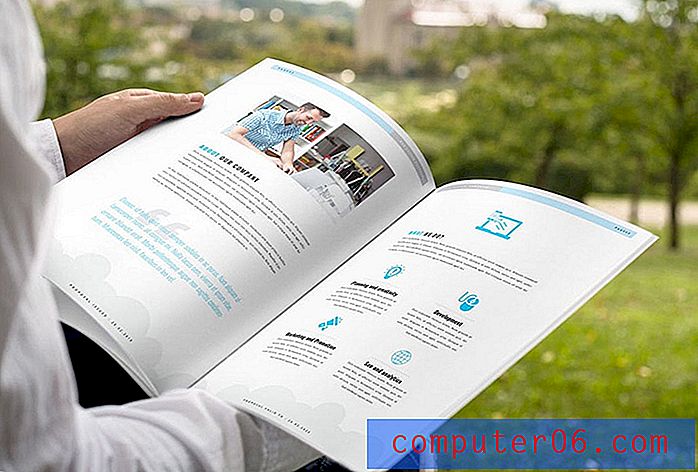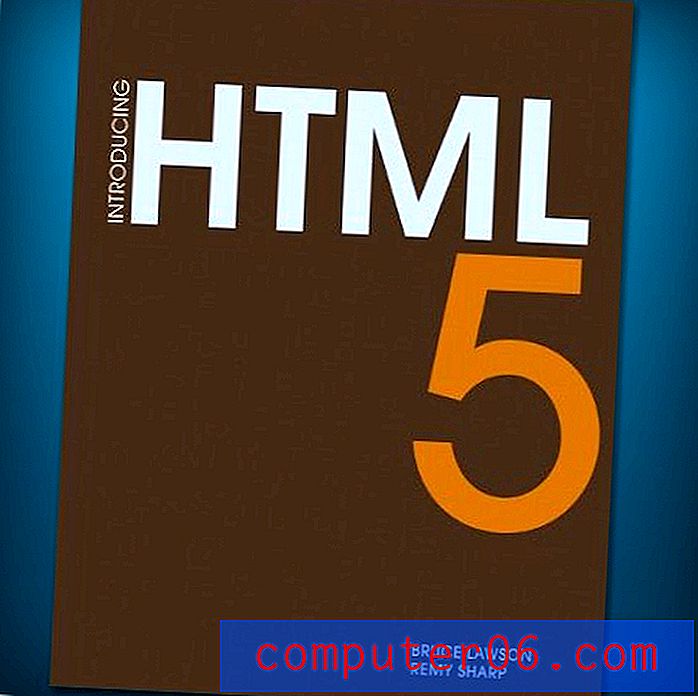Hoe te veranderen wat er gebeurt als je dubbeltikt op een Airpod
De stappen in deze handleiding laten je zien hoe je de instelling aanpast die bepaalt wat er gebeurt als je dubbeltikt op een van je Airpods.
- Steek een Airpod in je oor of open de case bij je iPhone.
- Open de app Instellingen .
- Selecteer de Bluetooth- optie.
- Raak de kleine i rechts van je Airpods aan.
- Selecteer de optie Links of Rechts .
- Kies wat er gebeurt als je dubbeltikt.
Hoewel het lijkt alsof uw Airpods niet veel hebben, kunt u er een aantal instellingen voor wijzigen.
Ondanks het feit dat er geen enkele zichtbare interface op de Airpods is en er ook geen knoppen zijn, krijg je door simpelweg je Airpods op je iPhone aan te sluiten toegang tot een handvol handige instellingen.
Met een van deze instellingen kun je bepalen wat er gebeurt als je dubbeltikt op een van de Airpods. Dit kan zelfs zo worden geconfigureerd dat er iets anders gebeurt, afhankelijk van welke Airpod je dubbeltikt.
Onze tutorial hieronder laat je zien hoe je deze instellingen kunt openen en wijzigen, zodat je kunt aanpassen wat er gebeurt als je dubbeltikt op je linker- of rechter Airpod.
Hoe dubbeltikactie voor Airpods te wijzigen
De stappen in dit artikel zijn uitgevoerd op een iPhone 11 in iOS 13.3. Deze gids gaat ervan uit dat je de Airpods al aan je iPhone hebt gekoppeld.
De beschikbare opties voor dubbeltikken zijn:
- Siri
- Speel pauze
- Volgende track
- Vorig nummer
- Uit
Stap 1: steek een Airpod in je oor of open de hoes en houd deze open bij je iPhone.
Stap 2: Tik op het pictogram Instellingen .

Stap 3: Kies de Bluetooth- optie.
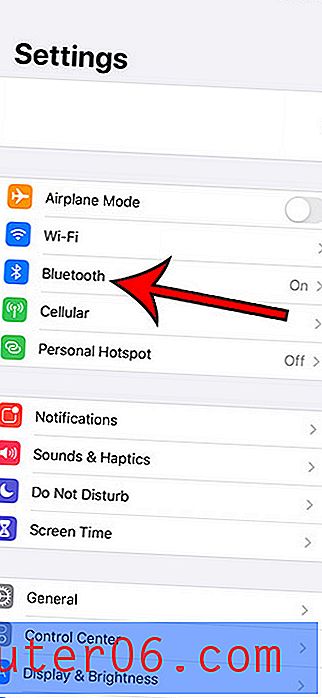
Stap 4: Raak de i- knop rechts van je Airpods aan.
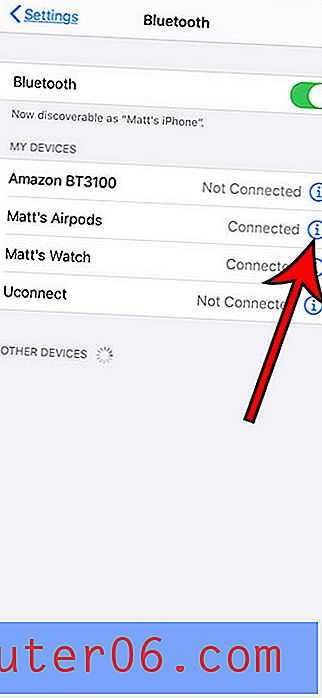
Stap 5: Selecteer de optie Links of Rechts onder Dubbeltikken op Airpod .
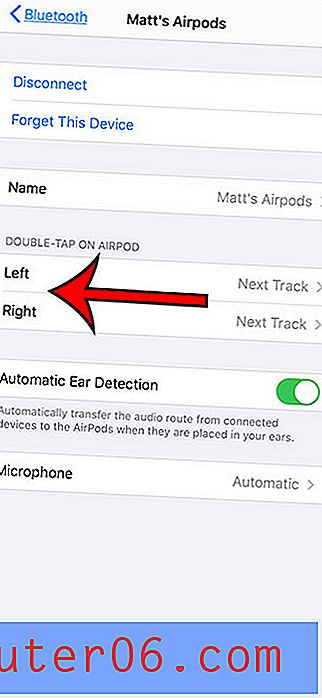
Stap 6: Selecteer de gewenste optie voor dubbeltikken voor de gekozen Airpod.
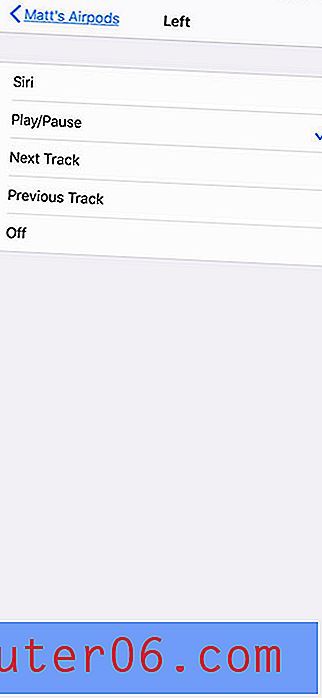
Lees meer over verschillende manieren om de resterende levensduur van de Airpod-batterij te bekijken, zodat u weet of u ze al dan niet moet opladen.